A configuração do Bluetooth varia de acordo com o sistema, mas os passos básicos são sempre os mesmos. Para adicionar um dispositivo, acesse o painel de configuração do Bluetooth e use a opção de adicionar um novo dispositivo. O sistema realiza uma varredura, procurando por dispositivos dentro da área de alcance e, em seguida, pede a passphrase de acesso antes de ativar a conexão.
Ao fazer o pairing entre o PC e o smartphone, ou entre dois smartphones, você mesmo tem a opção de definir a chave de acesso e só precisa digitar a mesma passphrase nos dois dispositivos para fazer o pairing. Dispositivos mais simples, como headsets, teclados e receptores de GPS utilizam, quase sempre, uma passphrase fixa (geralmente algo óbvio, como “0000” ou “1234”), que é informada no manual.
Você pode tanto iniciar o pairing através do PC quanto através do próprio smartphone. A grande observação é que, em qualquer um dos dois casos, você precisa colocar o outro dispositivo em modo discoverable (o modo em que ele pode ser localizado por outros dispositivos). Procure pela opção “Outros dispositivos podem me descobrir” ou “Visto por todos” dentro da configuração do sistema:
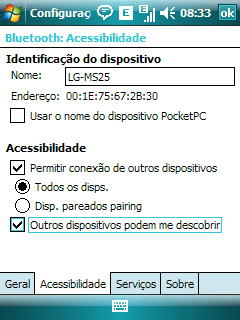 |
 |
No caso do Windows XP, a configuração vai no “Painel de Controle > Bluetooth > Opções”. Marque as opções “Ativar localização” e “Permitir que dispositivos Bluetooth se conectem a este computador”:
Não é recomendável deixar estas opções ativas continuamente, já que enquanto estiver em modo discoverable, qualquer um dentro da área de cobertura poderá localizar seu smartphone e tentar se conectar a ele. Como, de qualquer forma, seria necessário que você confirmasse a conexão e digitasse a mesma passphrase, a chance de uma tentativa aleatória de conexão ser bem sucedida é muito pequena, mas já existiram casos de vulnerabilidades na stack Bluetooth que permitiam conexões por parte de qualquer dispositivo.
Um exemplo recente é a vulnerabilidade na stack Bluetooth do Windows XP e Vista, descoberta em junho de 2008: https://www.hardware.com.br/noticias/2008-06/48516A62.html


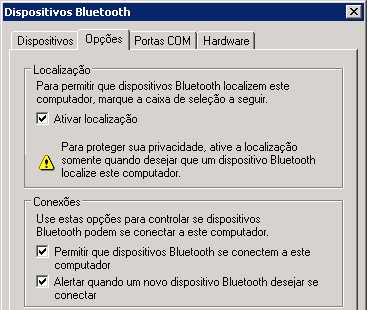



Deixe seu comentário